
Conţinut
Putem să folosim cu toții o ardezie curată din când în când, și acest lucru este valabil mai ales pentru iPhone și alte dispozitive mobile pe care le utilizați în fiecare zi. Noi instalăm noi aplicații și jocuri de fiecare dată când sunt lansate și uneori ne putem rătăci de numărul de fotografii create de-a lungul timpului. Dacă nivelele de stocare nu v-au avertizat în legătură cu spațiul limitat, atunci poate că era vorba despre totul.
De obicei, este o chestiune de ștergere a aplicațiilor și a jocurilor pe care nu le mai utilizați, dar acest lucru poate dura ceva timp, în funcție de câte lucruri aveți pe iPhone. Uneori, este mai bine să ștergi totul și să începi de la zero cu o singură lovitură. Acest lucru funcționează, de asemenea, dacă iPhone-ul dvs. funcționează și este în permanență înghețat sau crashing. De obicei ar putea fi din cauza unei aplicații pe care ați instalat-o, dar o resetare poate fi bomba atomică pe care trebuie să o ștergeți totul și să începeți să o faceți în stare proaspătă, dacă nu doriți să aveți probleme cu rezolvarea atentă.

Cu condiția să aveți totul susținut, este foarte ușor să resetați iPhone-ul și să începeți un nou proces. Fi avertizat, totuși, că acest lucru va fi șters Tot de pe iPhone, inclusiv orice fotografii, muzică etc. pe care le-ați stocat pe acesta. Ai fost avertizat.
Resetați iPhone-ul
Pentru a reseta toate setările și pentru a șterge toate datele de pe iPhone, deschideți Setări aplicație și navigați la General> Resetare. Există șase opțiuni de alegere, dar veți dori să selectațiSterge tot continutul si setarile.
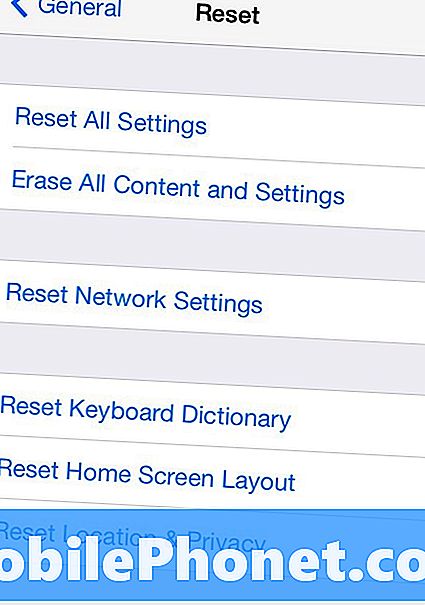
Vi se va cere să introduceți codul de parolă și veți primi un sfat final care să confirme acțiunea. Atingeți Ștergeți iPhone pentru a începe procesul de ștergere.

Permiteți iPhone-ului dvs. să facă acest lucru și, dacă este finalizat corect, veți vedea în cele din urmă Asistentul de configurare iOS la pornire. În mod esențial, ar fi ca și cum să înființăm un nou iPhone din cutie, pe care să-l putem arăta și cum să procedăm.
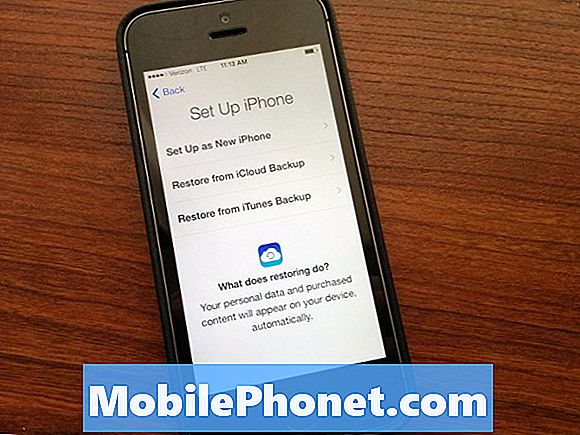
În cele din urmă, veți găsi un ecran în care puteți alege să restaurați dintr-o copie de siguranță sau să configurați iPhone-ul ca pe un dispozitiv nou. Evident, din moment ce ați resetat iPhone-ul pentru a începe de la zero, veți dori să selectați Configurați ca iPhone nou. Finalizați toți ceilalți pași și veți ajunge la un ecran de start curat, unde puteți începe să vă aglomerați din nou.


